집 >소프트웨어 튜토리얼 >모바일 애플리케이션 >Windows 듀얼 시스템에서 Mac으로 다시 전환하는 방법 첨부: Windows에서 Mac으로 전환에 대한 튜토리얼
Windows 듀얼 시스템에서 Mac으로 다시 전환하는 방법 첨부: Windows에서 Mac으로 전환에 대한 튜토리얼
- WBOYWBOYWBOYWBOYWBOYWBOYWBOYWBOYWBOYWBOYWBOYWBOYWB앞으로
- 2024-02-06 16:00:221137검색
php 편집기 Xiaoxin이 Windows 듀얼 시스템에서 Mac으로 다시 전환하는 방법을 소개합니다. 이중 시스템을 사용하는 과정에서 때로는 원래 운영 체제로 다시 전환해야 할 수도 있습니다. 이 문서에서는 자세한 전환 방법과 Windows에서 Mac으로 전환하기 위한 튜토리얼을 제공합니다. 처음 사용하는 사용자이든 숙련된 사용자이든 쉽게 전환을 완료할 수 있으므로 컴퓨터 작동이 더욱 편리하고 유연해집니다. Mac OS로 다시 전환하는 방법을 알아보려면 계속 읽어보세요.
Windows 시스템을 MAC 운영 스타일로 변경하시겠습니까?
우선, Mac OS 시스템 데스크탑을 완벽하게 시뮬레이션할 수 있는 작은 도구인 "Mydockfind" 소프트웨어가 필요합니다.
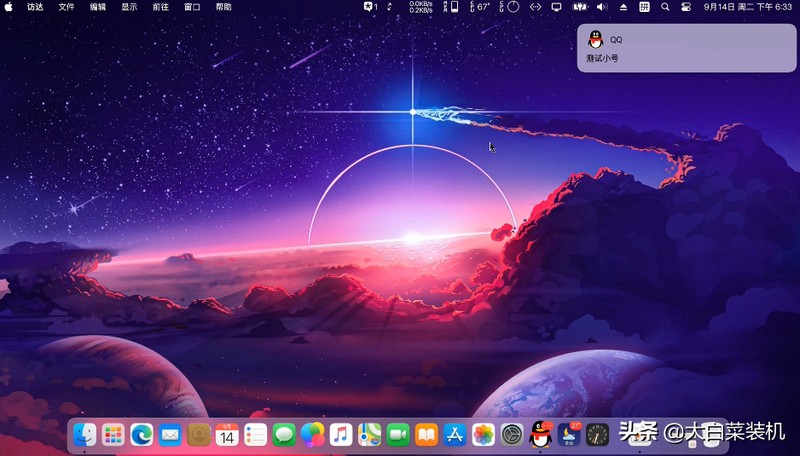

최신 버전을 다운로드하고, 폴더의 압축을 풀고, 위치를 기억하고, "처음 사용자가 읽어야 할 내용" 문서를 열고, 초보자는 사용 설명서를 먼저 읽어야 합니다.
여기서 구성 및 드라이버 요구 사항을 소개합니다. 가장 적합한 버전은 Windows 10 64비트 버전 1809 이상입니다.
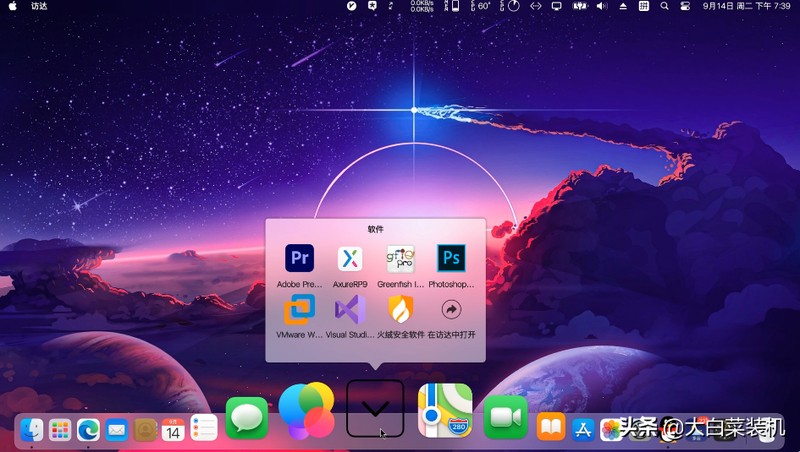

요구 사항을 충족하지 않는 장치의 경우 일부 기능을 강제로 실행하면 소프트웨어가 충돌할 수 있습니다. 사용설명서를 확인한 후 조건에 맞는 장비를 사용해 보세요.
압축을 푼 폴더에서 "Dock_64"를 클릭하면 Windows 바탕 화면에 macOS 테마의 추가 레이어가 생깁니다.
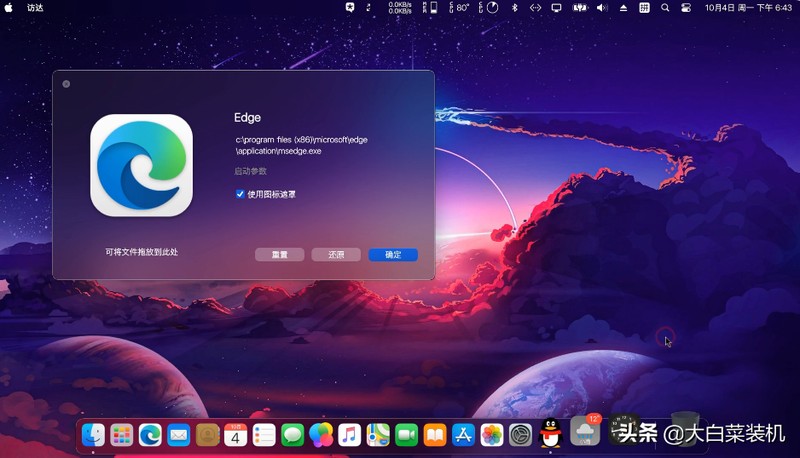

도크의 빈 공간을 마우스 오른쪽 버튼으로 클릭 - 환경 설정 - 전역 설정 - MyFinder 열기 - 프로그램 다시 시작 구성이 완료되면 Apple 시스템의 데스크탑 효과가 표시됩니다.
macOS 아이콘은 통일된 스타일로 깔끔하게 정리되어 있어 눈을 즐겁게 해줍니다.
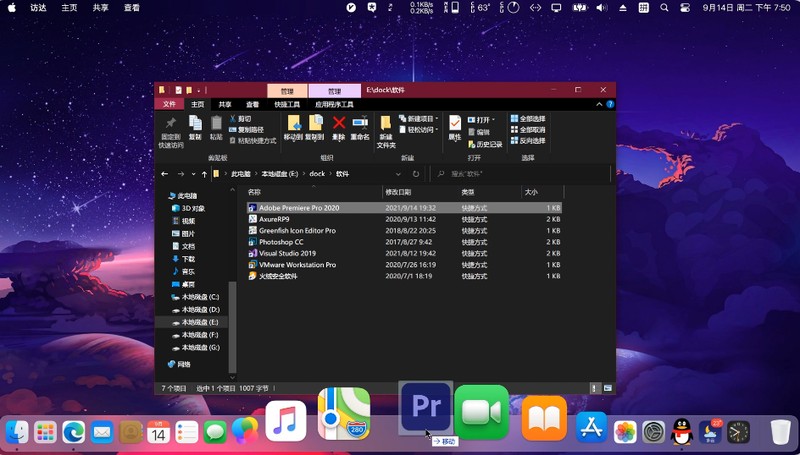

오른쪽 상단에서 밝기, 볼륨, Wi-Fi, 블루투스, 입력 방식을 설정할 수 있으며, 뮤직 플레이어도 여기에 있습니다.
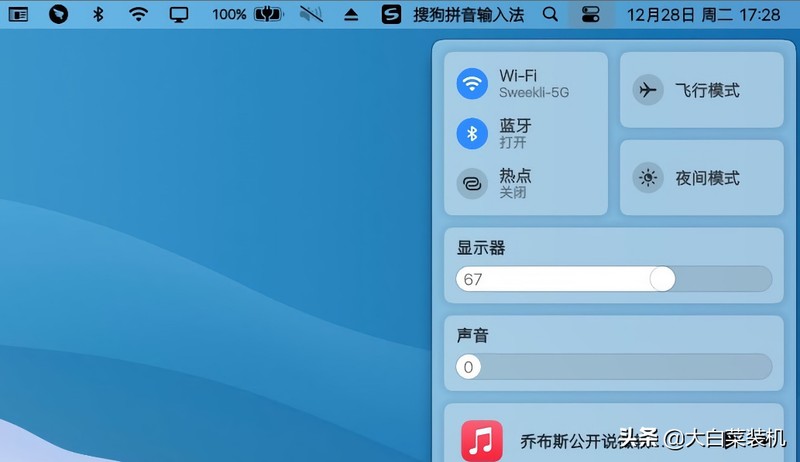

아래 작업 표시줄에는 어떤 프로그램을 가리키든 해당 프로그램이 강조 표시되고 확대됩니다. 오랫동안 거기에 있으면 미리보기 창이 나타납니다.
상태 표시줄 왼쪽에는 자주 사용하는 소프트웨어나 폴더를 추가하여 사용할 때 빠르게 열 수 있습니다.
상태 표시줄 오른쪽에는 최소화된 창이 있습니다. 이 프로그램을 빠르게 불러오는 데도 편리합니다.
WeChat이나 QQ에서 메시지가 오면 아이콘이 점프하여 알림을 표시합니다.
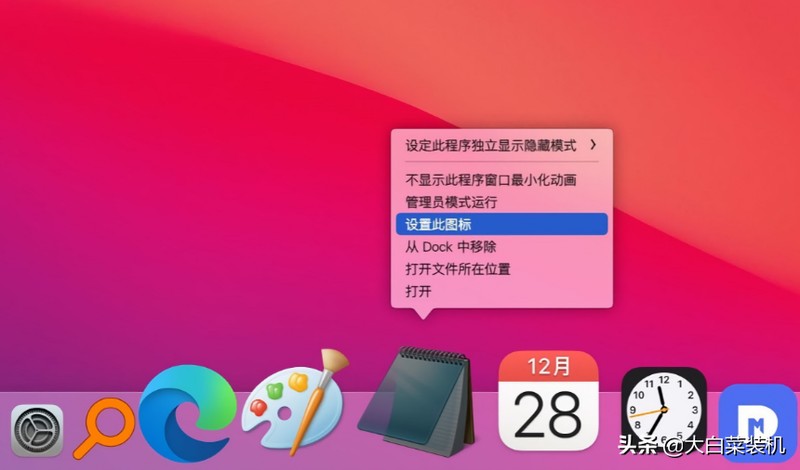

소프트웨어를 시작할 수 없는 상황이 발생하면 Ctrl+Shift+Esc를 눌러 작업 관리자를 불러오거나 Windows 탐색기를 다시 시작하거나 도크를 찾아 프로세스를 종료하여 정상으로 돌아갑니다.
자세한 내용을 알고 싶다면 다운로드하여 직접 체험해 보세요.
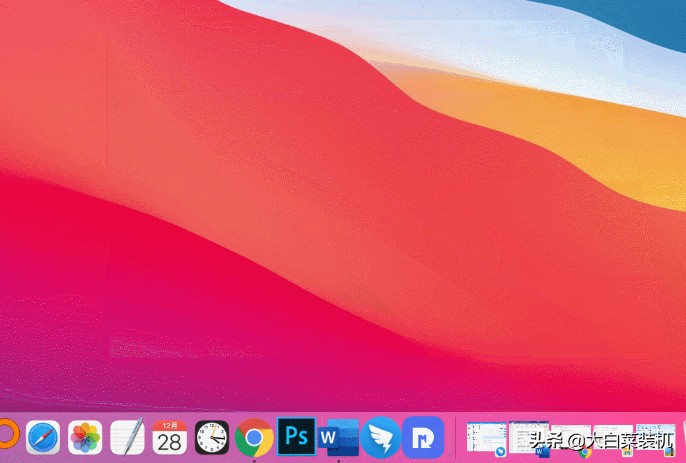

좋아요, 이 글이 친구들에게 도움이 되기를 바랍니다. 이 글을 읽고 나면 Windows 듀얼 시스템에서 Mac으로 다시 전환하는 방법에 대한 튜토리얼 "첨부: Windows에서 Mac으로 전환하는 방법에 대한 튜토리얼"이 좋다고 생각하시면 됩니다. , 추천을 눌러주세요. 이 사이트를 계속 탐색하고 더 많은 지식을 얻으실 수 있습니다!
위 내용은 Windows 듀얼 시스템에서 Mac으로 다시 전환하는 방법 첨부: Windows에서 Mac으로 전환에 대한 튜토리얼의 상세 내용입니다. 자세한 내용은 PHP 중국어 웹사이트의 기타 관련 기사를 참조하세요!

